▶ 受注金額表とは
受注伝票の明細を自動集計した結果を表やグラフで閲覧できます。
明細を集計するため、販売管理から確定値が出る前に、実績に近いデータが参照可能です。
また、基準日を受注日と売上予定日(商品の売上基準日)で切り替えができるので売上の速報値の確認もできます。
▶ 受注金額表を確認する
受注金額表は部署別担当者別、顧客別、商品分類別、商品別の切り口で受注伝票を集計できます。
以下、使い方についてケースを示しながら説明します。
営業担当者の実績把握
例1)営業1課に所属する担当者の金額(税別)の集計結果を確認する。
- 「部署別担当者別」を選択します。
- 部署「営業1課」を選択します。

例2)例1で集計した情報をさらに検索条件を利用して絞り込み、また条件を保存する。
- 検索条件をクリックし、検索条件を入力する画面を開きます。
- 「検索」ボタンで入力した条件で絞り込みされます。また「条件保存」ボタンより入力した条件を記憶します。
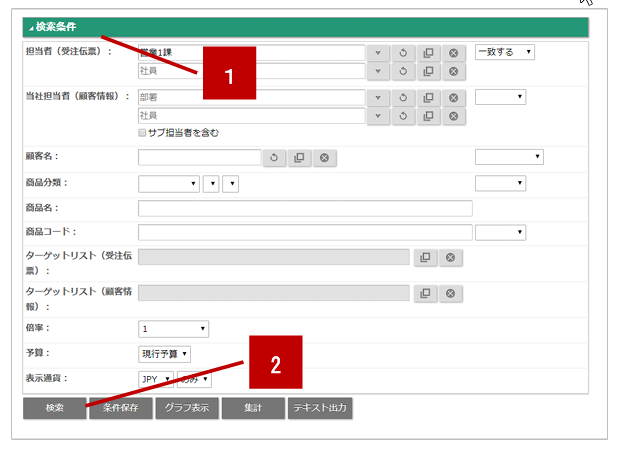
補足
- 検索条件についての注意事項
- 顧客名
顧客名の右側の選択肢に「未登録」があります。
この未登録とは顧客名にテキスト入力用にのみ情報を入力した受注伝票を検索します。 - 表示通貨
受注伝票を登録した際のフォームの通貨を基準とします。
(※商品マスタに設定されている通貨ではありません)
- 顧客名
例3)例2で集計した情報に社員ごとに按分した情報を確認する。
- 「按分を適用」にチェックを入れます。
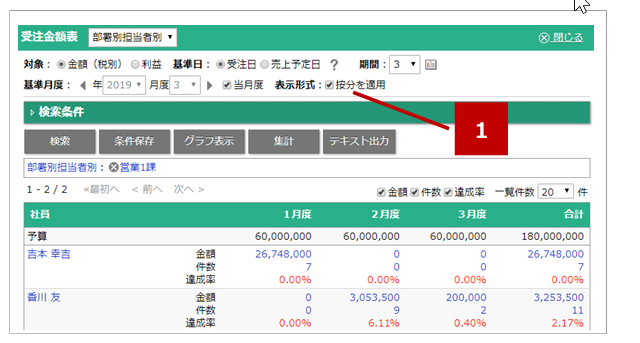
Hint
- 受注伝票の明細入力する時に社員ごとに按分しますが、同時に社員が所属している部署ごとにも按分されていることになります。これを応用して部署単位で按分した結果を集計することもできます。
例4)例3をグラフ表示する。
- 「グラフ表示」ボタンをクリックします。
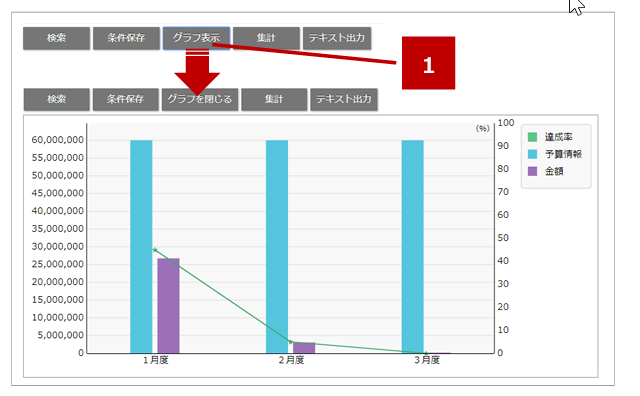
例5)営業1課に所属する担当者の金額(税別)の集計をさらに顧客情報で集計する。
- 「集計」ボタンをクリックします。
- 選択肢にある「顧客名」を選択します。
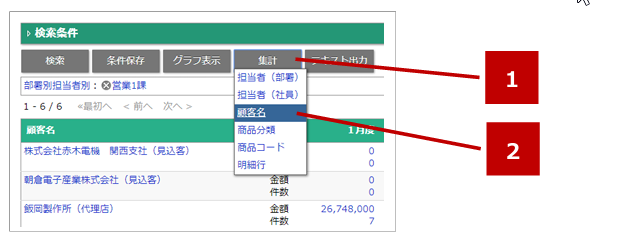
実売単価の乖離を把握
受注伝票の合計値引きを明細ごとに按分して商品ごとの実売単価を計算して表示されます。値引きなどを含めて、実際どのくらいの価格で提供しているかを一目で把握可能です。
- 商品別を選択します。
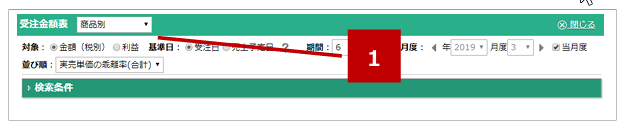
- 検索条件にある表示通貨を選択し、表示形式を「のみ」にしてください。
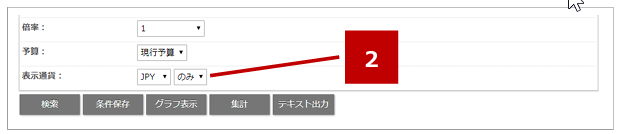
- 並び順を「実売単価の乖離率(合計)」を選択してください。

- 実売単価にチェックがついていることを確認してください。
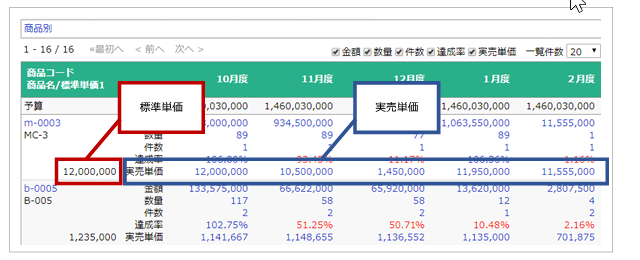
▶ 受注金額表の機能説明
受注金額表の操作に関する説明をします。
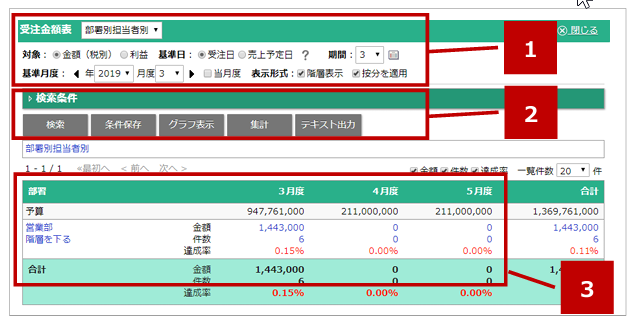

| 項目 | 説明 |
|---|---|
| 表示切替え | 受注伝票の明細を以下の切り口でサマリーします。 部署別担当者別: 受注伝票の担当者、担当者部署を軸に情報を集計します。 ※按分適用時には、明細に登録された按分担当者と按分担当者部署を軸に集計 予算が表示される場合、部署別担当者別予算を利用します。 顧客別: 受注伝票の顧客を軸に情報を集計します。 予算が表示される場合、顧客別予算を利用します。 商品分類別: 明細に登録されている商品コードに対応する商品分類を軸に情報を集計します。 予算が表示される場合、商品別予算を利用します。 商品別: 明細に登録されている商品コードを軸に情報を集計します。 予算が表示される場合、商品別予算を利用します。 |
| 対象 | 金額(税別)または利益に表示を切り替えます。 |
| 基準日 | 受注日または売上予定日(商品マスタの売上基準日によって、納期または出荷予定日)を基準に情報を集計します。 |
| 期間 | 集計する範囲を指定します。推奨は3ヶ月間になります。 ※期間を広げると負荷がかかりレスポンスに影響が出る場合があります。 |
| 基準月度 | 集計範囲の基準月度を指定します。 当月度にチェックがついていない場合は、基準月度を起点に表示されます。 基準月度が3月度:3月度、4月度、5月度・・・となります。 当月度にチェックがある場合、基準日によって表示が変わります。(当月を3月とした例) 受注日:1月度、2月度、3月度と当月を最後尾に表示します。 売上予定日:2月度、3月度、4月度と翌月を最後尾に表示します。 |
| 階層表示 | 部署別担当者別または顧客別で利用できます。 部署別担当者別で階層表示した場合: 東京本社 階層を下る 「部署名」を選択した場合、東京本社(下階層を含む)社員別の集計画面になります。 「階層を下る」を選択した場合、下階層にある部署別の集計画面になります。 なお、下階層に部署がない情報には「階層を下る」は表示されません。 顧客別で階層表示をした場合: 顧客名 階層を下る 「顧客名」を選択した場合、顧客名(下階層を含む)の集計画面になります。 「階層を下る」を選択した場合、下階層にある顧客別の集計画面になります。 なお、下階層に顧客がない情報には「階層を下る」は表示されません。 |
| 按分を適用 | 按分されている明細がある場合、それを加味した金額が表示されます。 |

| 項目 | 説明 |
|---|---|
| 検索条件 | 検索条件を入力することができます。 倍率:金額の表示を切り替えます。 予算:現行予算、当初予算を切り替えることができます。 表示通貨:「のみ」を選択した場合、受注伝票に設定された表示通貨で絞り込みます。 表示通貨:「換算」を選択した場合、金額などを指定した通貨で換算します。 |
| 検索 | 入力した条件で集計します。 |
| 条件保存 | 入力した条件を保存します。 次回、受注伝票を開いた時に保存した条件が適用されます。 |
| グラフ表示 | 集計結果をグラフ表示します。 |
| 集計 | 集計結果を選択した切り口で集計します。 |
| テキスト出力 | 集計結果をテキスト形式で出力します。 |

| 項目 | 説明 |
|---|---|
| 集計月度 | 集計月度や合計をクリックすると、選択した月度または合計列のみを表示することができます。再度集計月度または合計をクリックすると表示期間が元の状態に戻ります。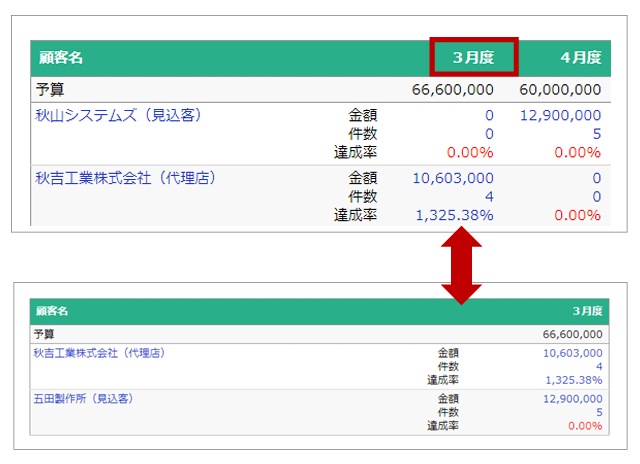 |
| 集計金額 | 金額などを選択すると、集計データの明細を表示することができます。 下図の場合、秋山システムズの3月度の集計結果を表示します。 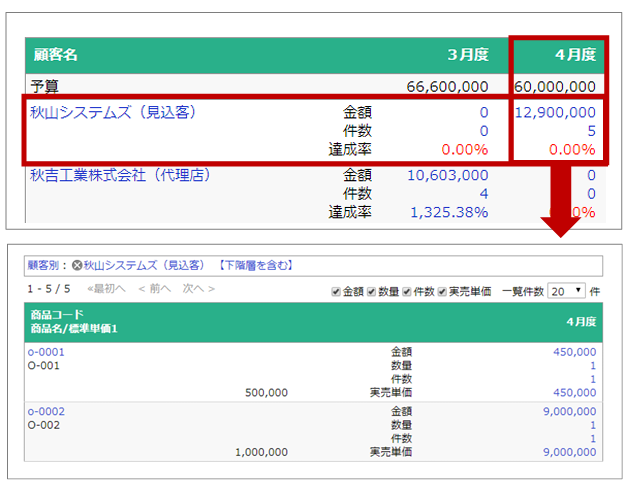 |
